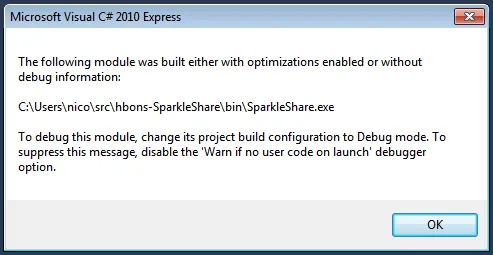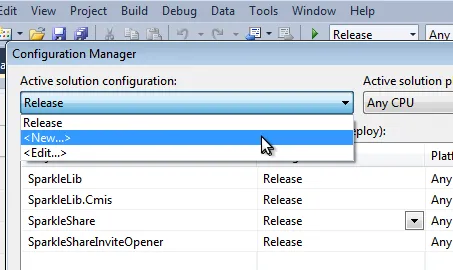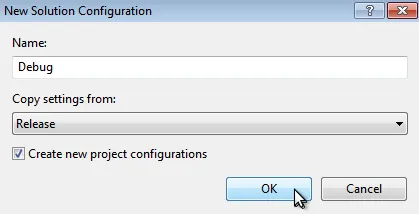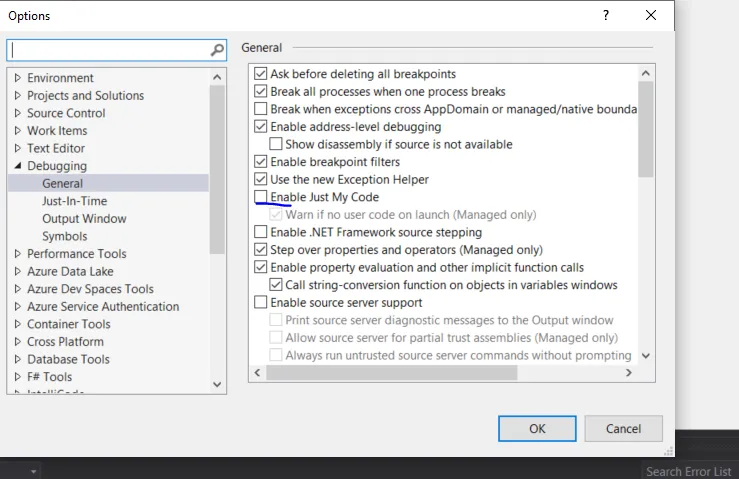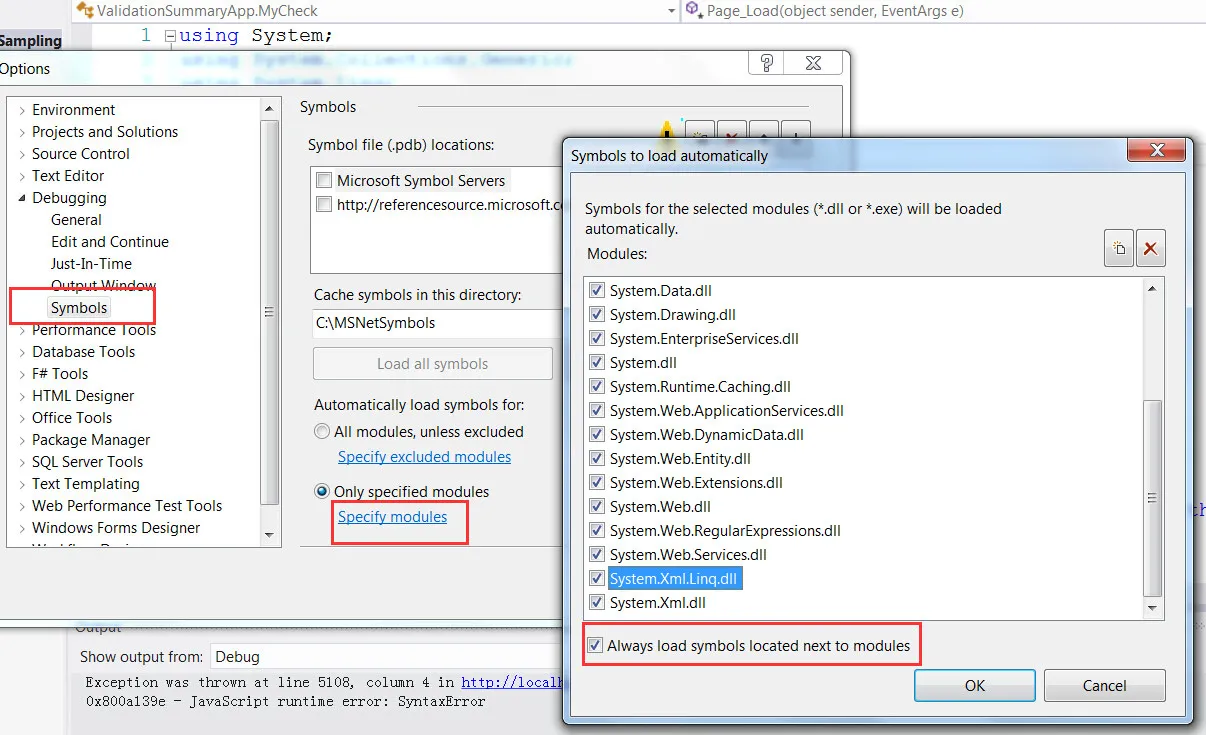我正在使用VS 2008。每次运行应用程序时,都会弹出一个窗口。
以下是弹出窗口的内容:
我已经尝试了Google上所有的链接来解决这个错误,但是都没有起作用。实际上大多数链接都是针对VS 2005的,但我正在使用VS 2008。The following module was built with optimizations enabled or without debug information :
C:\Windows\Microsoft.Net\Framework\v2.0.50727\Temporary ASP.NET Files\root\7c06d97f\c871fca3\assembly\dl3\1ed1f335\00d7b454_9450ca01\BArcodingImaging.DLLTo debug this module, change its project build configuration to debug mode. To suppress this message, disable the "Warn inf no user code on launch" debugger option.
我使用了以下参考文献: http://social.msdn.microsoft.com/Forums/en-US/tfsbuild/thread/1946cf16-ae70-4394-9cd9-9d35f3f012ed/ 还有一个在Code Guru上。